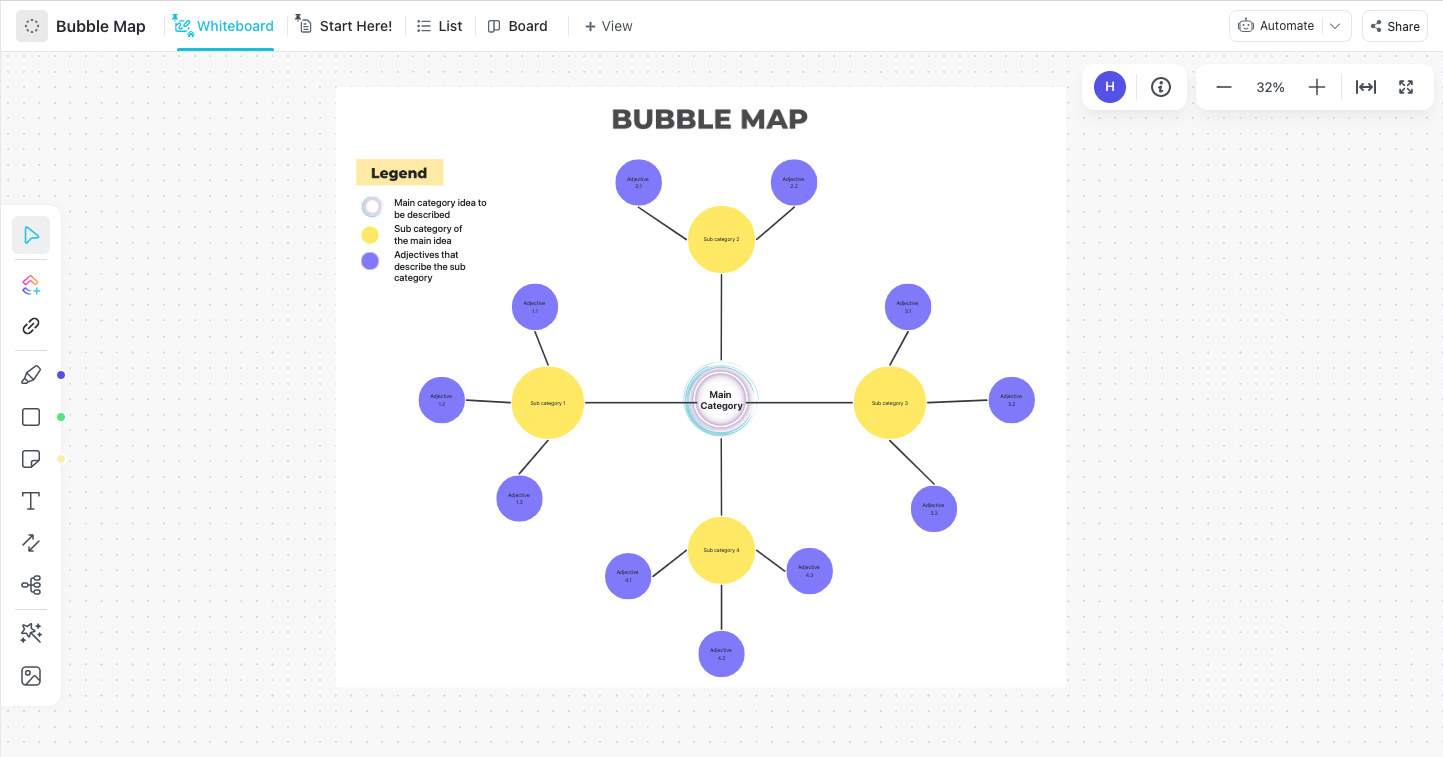Nghiên cứu ngày càng nhiều cho thấy rằng các gợi ý trực quan giúp chúng ta ghi nhớ thông tin tốt hơn. Nhiều vùng khác nhau của não bộ tham gia vào quá trình xử lý dữ liệu trực quan, dẫn đến việc truy xuất và ghi nhớ thông tin hiệu quả hơn.
Vậy nếu bạn đang cố nhớ một điều quan trọng, hãy vẽ nó ra! 🖼️
Đó là lý do tại sao bản đồ tư duy trở nên phổ biến. Chúng giúp các khái niệm phức tạp trở nên hấp dẫn hơn, dễ hiểu và dễ nhớ hơn. Và điều tuyệt vời nhất là bạn có thể tạo bản đồ tư duy bằng các công cụ quen thuộc trong thời gian ngắn!
Hướng dẫn của chúng tôi sẽ chỉ cho bạn cách tạo bản đồ tư duy trong Tài liệu Google chỉ bằng vài bước đơn giản. Chúng tôi cũng sẽ giới thiệu một số ứng dụng thay thế để giúp bạn tạo bản đồ tư duy hấp dẫn về mặt thị giác.
⏰ Tóm tắt 60 giây
- Bản đồ tư duy giúp cải thiện năng suất bằng cách chia các chủ đề phức tạp thành các thành phần đơn giản hơn
- Bản đồ tư duy Google Docs giúp hình dung ý tưởng, sắp xếp suy nghĩ và cải thiện quá trình động não.
- Tài liệu Google không có công cụ lập bản đồ tư duy tích hợp sẵn, nhưng bạn có thể tạo bản đồ tư duy bằng tay bằng các công cụ vẽ.
- Tính năng Google Drawings cho phép người dùng thêm hình dạng, đường nét và văn bản để cấu trúc ý tưởng một cách trực quan.
- Tài liệu Google hữu ích cho các bản đồ tư duy cơ bản, nhưng các công cụ chuyên dụng cung cấp chức năng tốt hơn.
- Các công cụ thay thế như ClickUp cung cấp các tính năng lập bản đồ tư duy tích hợp để nâng cao hiệu quả.
- Bản đồ Tư duy của ClickUp cho phép bạn dễ dàng sắp xếp bằng cách kéo và thả, tích hợp dự án liền mạch và cộng tác.
Bản đồ Tư duy là gì?

Bản đồ tư duy là một sơ đồ cho phép bạn hình dung các khái niệm phức tạp và các ý tưởng liên quan. Bạn có thể sử dụng nó trong nhiều bối cảnh khác nhau, bao gồm:
- Phiên brainstorming
- Phân tích quy trình và luồng công việc
- Giảng dạy và trình bày
- Học tập, ghi nhớ và xử lý thông tin
Tài liệu Microsoft Word, bảng tính Excel, Tài liệu Google và nhiều chương trình tương tự khác.
Cách tạo bản đồ tư duy trong Tài liệu Google bằng 5 bước đơn giản
Mặc dù có chức năng hạn chế, Tài liệu Google là một công cụ dễ sử dụng và trực quan. Bạn có thể tạo bản đồ tư duy và các biểu đồ khác một cách dễ dàng mà không cần nỗ lực nhiều.
Để bắt đầu tạo bản đồ tư duy trong Tài liệu Google, hãy tạo một trang tài liệu trống mới và làm theo các bước sau:
Bước 1: Mở bảng vẽ
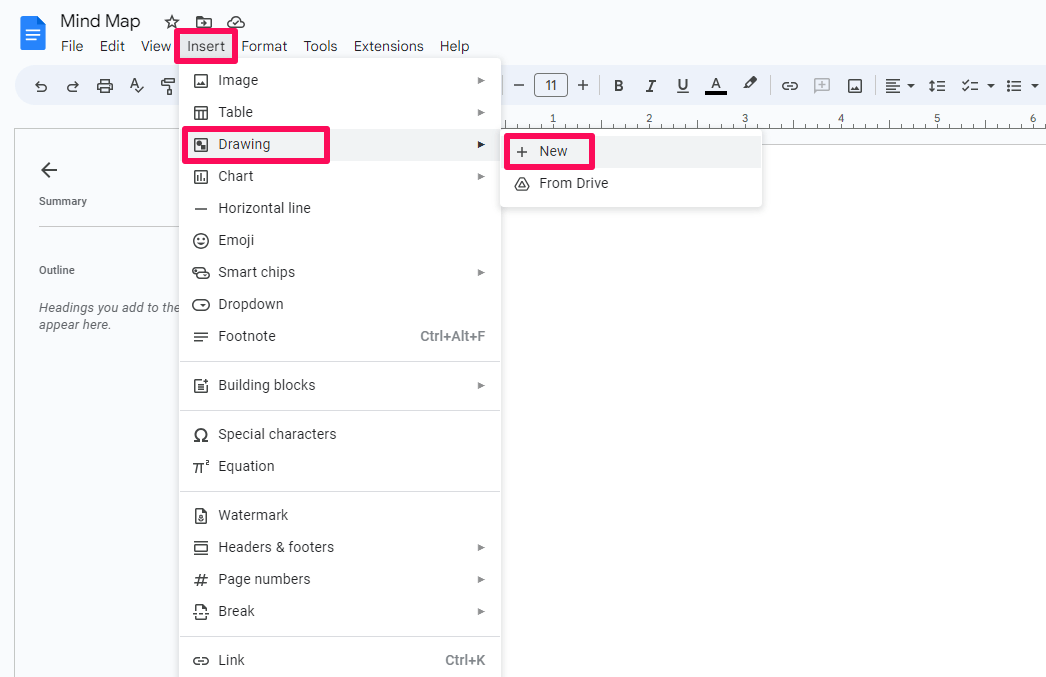
Đi tới tab Chèn > Vẽ > Mới để mở bảng vẽ và tạo bản đồ tư duy Google Docs đầu tiên của bạn.
Bước 2: Chèn và thêm hình dạng để biểu thị các nút
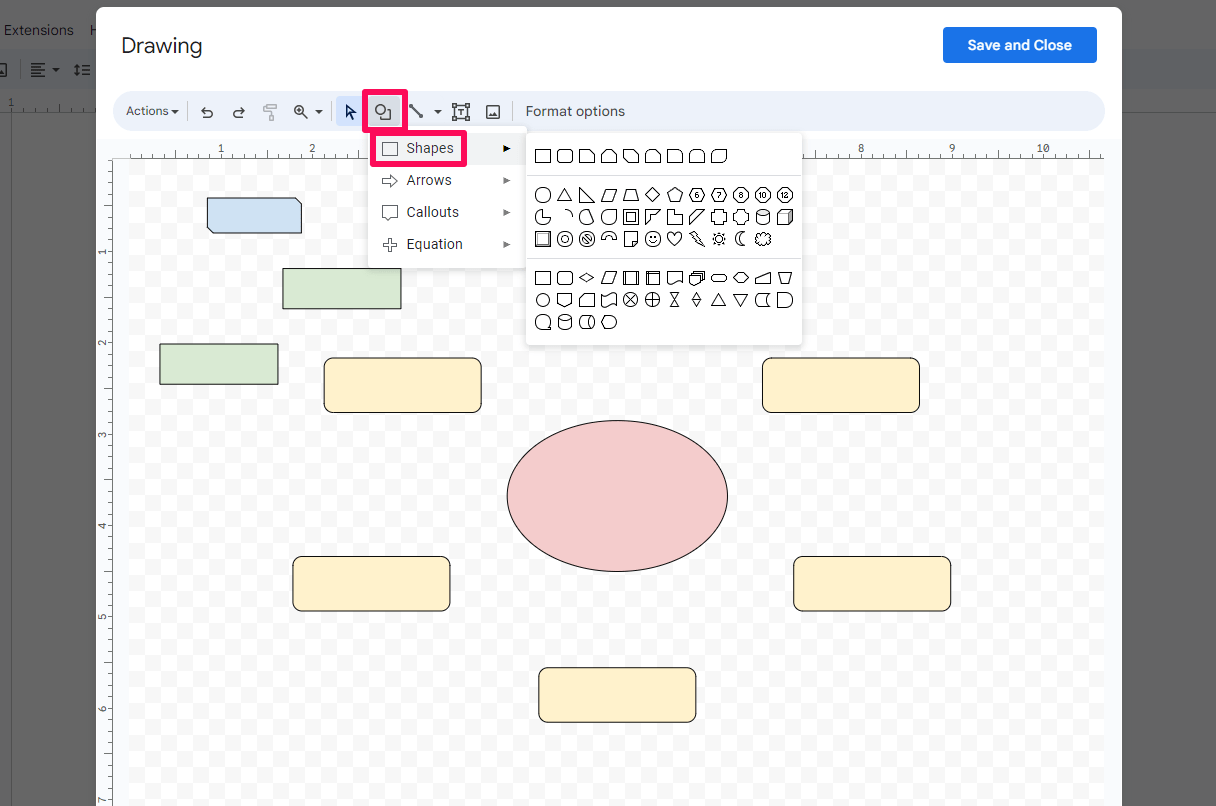
Để bắt đầu, hãy chọn biểu tượng hình dạng và thêm nó vào bản vẽ. Bắt đầu với chủ đề hoặc ý tưởng trung tâm và chuyển sang các chủ đề phụ.
Sau khi chọn hình dạng, bạn có thể thay đổi kích thước bằng cách kéo các điểm góc màu xanh lam. Bạn cũng sẽ thấy các tùy chọn định dạng, chẳng hạn như độ rộng và màu sắc của đường viền. Thử nghiệm với các hình dạng và màu sắc khác nhau để làm cho các lớp chủ đề phụ dễ nhận biết.
Di chuyển các hình bằng cách kéo và thả chúng trên bảng. Khi bạn làm vậy, các đường màu sẽ xuất hiện trên bản vẽ để giúp bạn định vị các biểu mẫu ở giữa hoặc đối xứng với các yếu tố khác.
Bước 3: Thêm văn bản
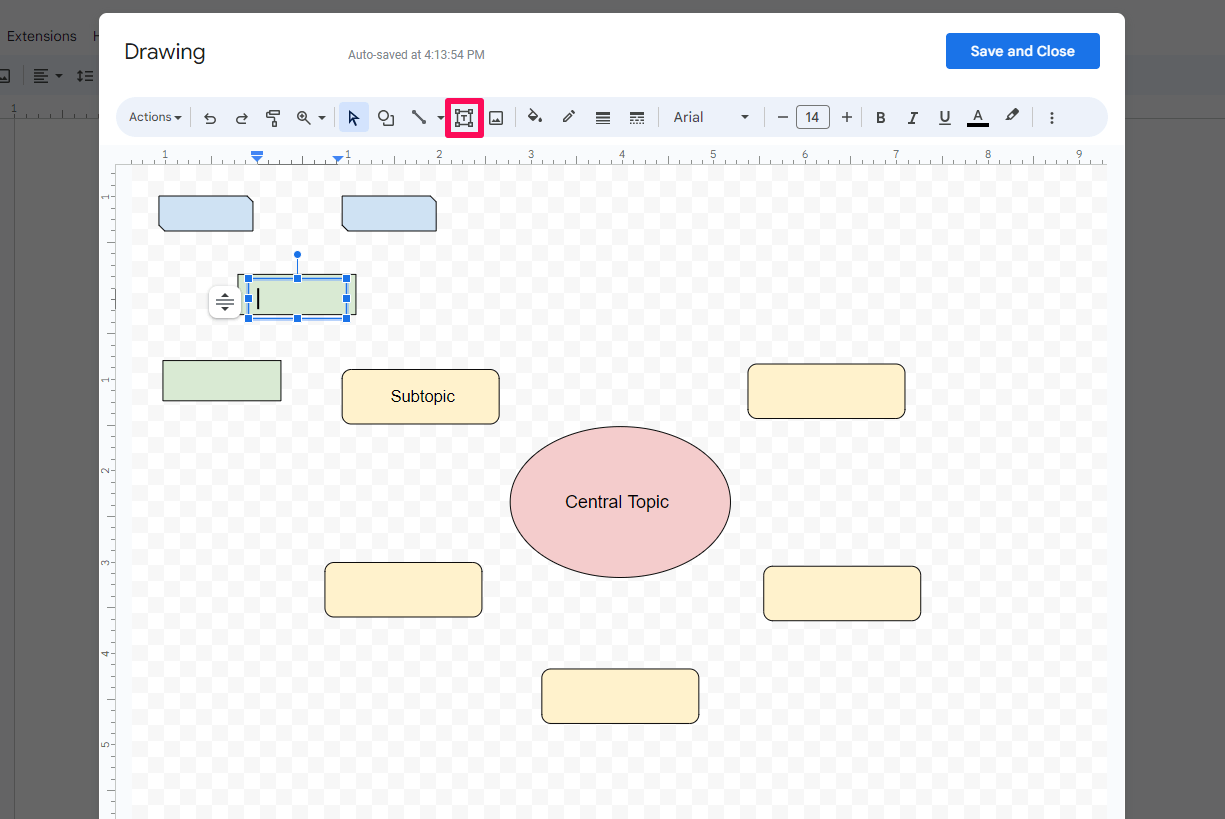
Chèn và định vị hộp văn bản như bạn làm với bất kỳ hình dạng nào khác. Các đường hướng dẫn màu sắc sẽ xuất hiện một lần nữa để giúp bạn đặt hộp văn bản vào giữa bản vẽ. Nhập văn bản, nhưng hãy viết ngắn gọn vì không gian bị giới hạn.
Bước 4: Thêm mũi tên giữa các nút
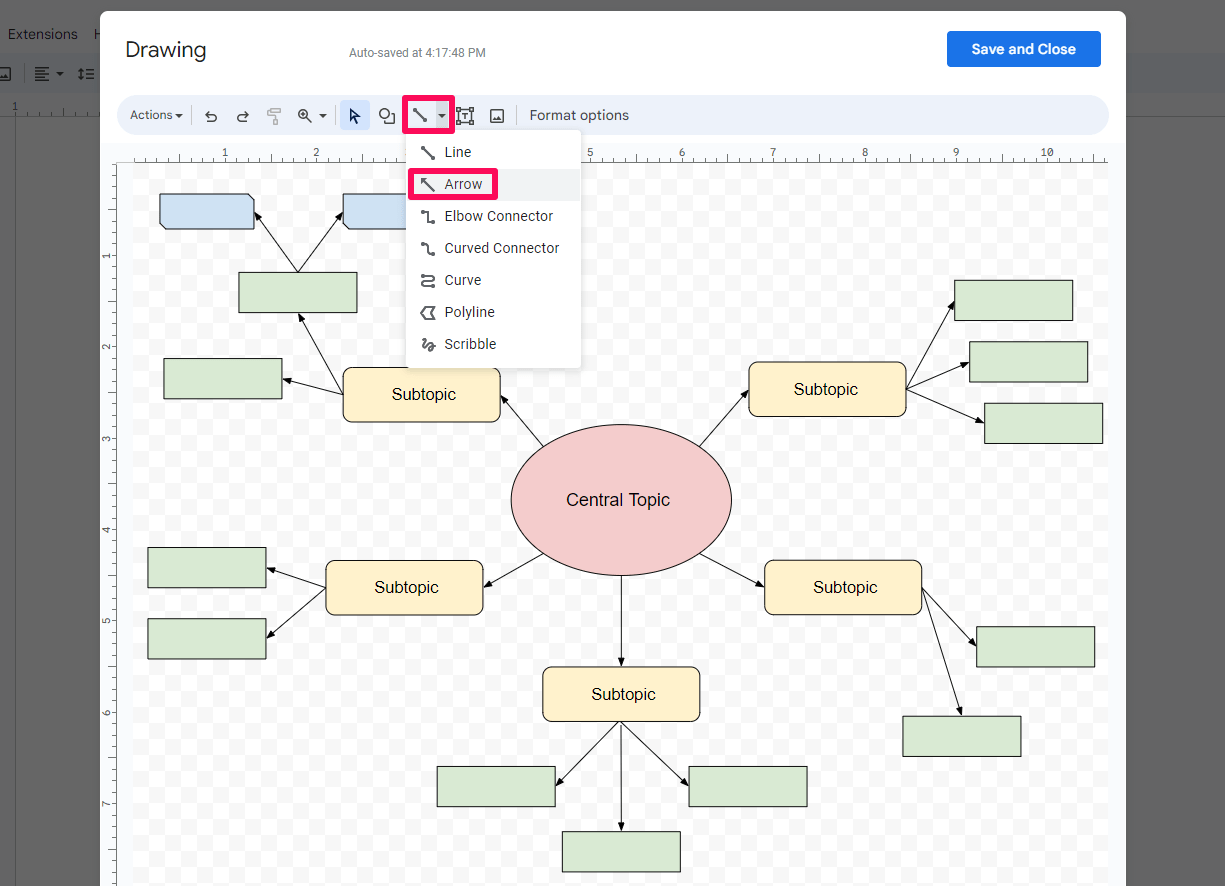
Chọn tùy chọn kết nối, chọn Mũi tên và nhấp vào bảng vẽ để chèn nó vào chế độ xem bản đồ tư duy đang được tạo. Kéo các cạnh của mũi tên để hướng nó đến hình dạng thích hợp.
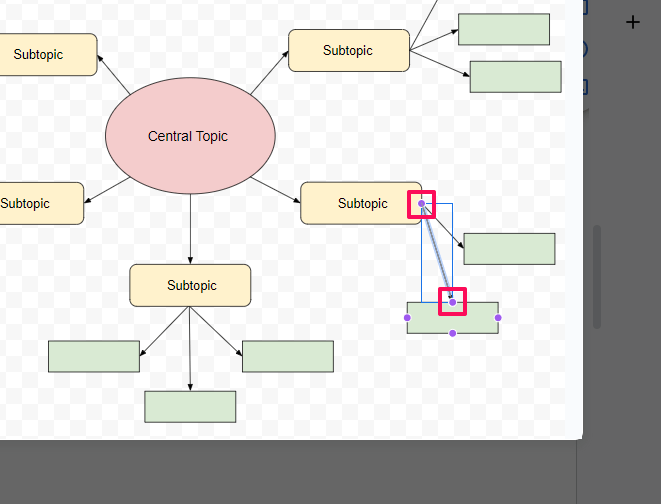
Đảm bảo mũi tên chỉ đúng hướng và kết nối các chấm màu tím trên các hình xung quanh. Kết nối các hình theo cách này đảm bảo mối quan hệ giữa chúng vẫn nguyên vẹn ngay cả khi bạn di chuyển chúng trên bản đồ.
Nếu bạn muốn thêm nút nhưng không còn đủ chỗ, hãy nhấp và kéo để chọn tất cả các yếu tố, sau đó thay đổi kích thước và di chuyển chúng. Hãy lưu ý rằng kích thước phông chữ sẽ không thay đổi, điều này có thể làm lộn xộn bản đồ tư duy của bạn trong Google. Bạn phải giảm kích thước bằng tay bằng cách chọn lại tất cả các hộp văn bản.
Bước 5: Lưu bản đồ tư duy Tài liệu Google của bạn

Khi hoàn tất, chọn tùy chọn Lưu và Đóng ở trên cùng bên phải của bảng điều khiển. Bản vẽ sẽ được nhúng vào tài liệu bạn đã mở trước đó — nhấp vào bản vẽ để hiển thị tùy chọn Chỉnh sửa và các điều khiển vị trí trang.
Google Docs sẽ tự động lưu bản vẽ cho bạn sau mỗi lần chỉnh sửa. Bạn cũng có thể xem lịch sử phiên bản bằng cách chọn tùy chọn từ menu thả xuống Hành động.
Nhược điểm của việc sử dụng Tài liệu Google làm công cụ lập bản đồ tư duy
Tài liệu Google là một công cụ đơn giản và hữu ích để hoàn thành công việc. Tuy nhiên, khi nói đến công cụ lập bản đồ tư duy, các ứng dụng Google như Tài liệu hoặc Trang tính không thể so sánh được với các phần mềm khác toàn diện hơn, chẳng hạn như ClickUp. Dưới đây là một số nhược điểm cần lưu ý:
- Tính năng cơ bản: Tài liệu Google có ít tính năng định dạng. Nó cũng thiếu các chức năng cụ thể hơn của phần mềm lập bản đồ tư duy chuyên dụng
- Tính linh hoạt hạn chế: Bảng vẽ không cung cấp đủ không gian cho các bản đồ tư duy lớn hơn, phức tạp hơn. Ngoài hình dạng, đường viền, phông chữ và bảng màu, bạn không có nhiều tùy chọn tùy chỉnh khác với Tài liệu Google. Điều này khiến cho khả năng sáng tạo bị hạn chế và thường dẫn đến các thiết kế nhạt nhẽo
- Thiếu tự động hóa: Tạo bản đồ tư duy trong Tài liệu Google thường cảm thấy không hiệu quả và đòi hỏi nhiều công việc thủ công. Việc sắp xếp lại bản đồ không trực quan vì bạn phải định vị lại các đối tượng bằng tay để căn chỉnh chúng. Ngoài ra, bất kỳ ai đã từng sử dụng Tài liệu hoặc Word đều biết việc tạo và thêm hình ảnh trong Tài liệu Google đang mở là điều khó chịu như thế nào
- Quá cơ bản Mẫu Tài liệu Google: Làm việc dựa trên mẫu là một ý tưởng tuyệt vời, nhưng các tiện ích bổ sung của Google cho mẫu không mạnh mẽ và hữu ích như một số giải pháp khác, đặc biệt là khi bạn cần thêm nút trung tâm và đánh dấu các điểm chính khi tạo bản đồ tư duy
Phần mềm Bản đồ Tư duy thay thế
Sử dụng Tài liệu Google để tạo bản đồ tư duy có thể thuận tiện trong một số trường hợp, nhưng nó còn xa mới lý tưởng. Do các chức năng giới hạn và các yếu tố thiết kế kém hấp dẫn, nó không mang lại nhiều lợi ích cho công việc của bạn.
ClickUp Mind Maps cho phép bạn tạo bản đồ tư duy trực quan và hữu ích để sử dụng trong nhiều tình huống khác nhau, từ các phiên brainstorming đơn giản đến việc tái tạo các quy trình kinh doanh phức tạp.
Toàn bộ quá trình tạo sơ đồ được tối ưu hóa để thuận tiện cho bạn. Nó cũng linh hoạt và trực quan hơn so với việc tạo bản đồ tư duy trong Google Docs — tất cả các tính năng chỉ cách bạn một cú nhấp chuột hoặc kéo và thả.
Và nếu gặp khó khăn, bạn luôn có thể liên hệ với ClickUp University để được trợ giúp!
Là một công cụ quản lý dự án tất cả trong một, ClickUp cung cấp nhiều hơn là chỉ tạo bản đồ tư duy! Nó cho phép truy cập vào kho tính năng chuyên biệt và tùy chỉnh để giúp bạn brainstorm, lập kế hoạch và cộng tác. 🤝
Tập hợp tất cả dữ liệu của bạn ở một nơi, tự động hóa các quy trình lặp đi lặp lại và quản lý từng bước của dự án từ một ứng dụng duy nhất! Vẫn muốn sử dụng Docs?
Đừng lo lắng, bạn có thể nhập bản đồ tư duy Google Docs trực tiếp vào không gian làm việc ClickUp. Sau khi hoàn tất, hãy kết hợp bản đồ vào quy trình làm việc của bạn và sử dụng nó cùng với nhiều tính năng hữu ích của ClickUp!
📮ClickUp Insight: Các nhóm có hiệu suất thấp có khả năng sử dụng hơn 15 công cụ cao gấp 4 lần, trong khi các nhóm có hiệu suất cao duy trì hiệu quả bằng cách giới hạn bộ công cụ của họ ở 9 nền tảng trở xuống. Nhưng sử dụng một nền tảng thì sao?
Là ứng dụng toàn diện cho công việc, ClickUp tập hợp các nhiệm vụ, dự án, tài liệu, wiki, trò chuyện và cuộc gọi của bạn trên một nền tảng duy nhất, hoàn chỉnh với các quy trình làm việc được hỗ trợ bởi AI. Sẵn sàng làm việc thông minh hơn? ClickUp phù hợp với mọi nhóm, giúp công việc hiển thị rõ ràng và cho phép bạn tập trung vào những việc quan trọng trong khi AI xử lý phần còn lại.
5 mẫu bản đồ tư duy hữu ích để bạn bắt đầu
Với rất nhiều mẫu sẵn có hiện nay, bạn không cần phải tạo tài liệu bản đồ tư duy từ đầu. Sử dụng một trong năm mẫu này và tận dụng các sơ đồ hấp dẫn và trực quan của chúng!
1. Mẫu Bản đồ Tư duy Đơn giản
Mẫu Bản đồ Tư duy Đơn giản của ClickUp là một giới thiệu tuyệt vời về thế giới bản đồ tư duy. Đừng để thiết kế tối giản của nó đánh lừa bạn. Mẫu này chứa đầy đủ các tính năng để trực quan hóa hiệu quả bất kỳ ý tưởng hoặc khái niệm nào xuất hiện trong đầu bạn. 👀
ClickUp cung cấp hai loại chế độ bản đồ tư duy:
- Chế độ trống: Các nút có dạng hình dạng có thể chỉnh sửa, khiến chế độ này trở nên hoàn hảo cho việc hình thành ý tưởng
- Chế độ công việc: Các nút là các công việc tương tác mà bạn có thể chỉ định và quản lý trong Danh sách hoặc Bảng xem của mẫu. Nhấp vào chúng sẽ mở Khay công việc, cho phép bạn thêm tệp đính kèm, viết nhận xét và theo dõi thời gian
Bất kể chế độ nào, việc tạo và chỉnh sửa bản đồ tư duy cũng đơn giản như việc trình bày chi tiết những ý tưởng phức tạp. Nhấp vào biểu tượng dấu cộng và dấu trừ để mở rộng, thu nhỏ và thêm các chủ đề phụ mới trên trang vẽ.
2. Mẫu bản đồ bong bóng
Nếu bạn cần tính linh hoạt cao hơn, hãy xem Mẫu Bản đồ Bong bóng ClickUp. Đây là mẫu bản đồ tư duy trong Bảng trắng ClickUp, cho phép bạn truy cập vào vô số công cụ sáng tạo!
Ngoài việc tùy chỉnh văn bản, hình dạng và bảng màu, bạn còn có thể:
- Kết nối biểu tượng đường thẳng với các hình dạng cụ thể
- Thêm hoặc nhập hình ảnh, video và văn bản theo kiểu phông chữ ưa thích của bạn
- Nhúng thẻ trang web và tài liệu
Bonus: Hãy xem 10 mẫu bản đồ bong bóng tinh vi hàng đầu của chúng tôi để trực quan hóa và động não
Mẫu này là công cụ cộng tác hoàn hảo, cho phép bạn dễ dàng phân tích bất kỳ vấn đề nào và xem các thay đổi trong thời gian thực. Bạn cũng có thể biến các nút thành công việc có thể thực hiện, sau đó phân công, bình luận và theo dõi.
3. Mẫu bản đồ dự án
Mẫu bản đồ dự án ClickUp giúp quản lý mọi dự án dễ dàng hơn. Ngoài việc lập bản đồ, mẫu này còn cho phép bạn theo dõi tất cả các công việc, thành viên tham gia, thiết bị và các yếu tố quan trọng khác để dự án của bạn thành công. 🏆
Bản đồ có hai chế độ xem:
- Chế độ xem danh sách ý tưởng: Giúp bạn lập kế hoạch, phân bổ và giám sát tất cả công việc liên quan đến dự án
- Chế độ xem Bản đồ Tư duy Kế hoạch Dự án: Cho phép quản lý và lập kế hoạch dự án một cách trực quan
Để sử dụng mẫu, trước tiên hãy liệt kê tất cả công việc và công việc con của bạn trong Chế độ xem danh sách. Thêm ngày đáo hạn, người được giao, tệp đính kèm và bất kỳ thông tin nào khác mà đồng nghiệp của bạn có thể cần để hoàn thành công việc.
Sử dụng các trường tùy chỉnh để cung cấp thêm thông tin về từng công việc, chẳng hạn như mức độ ưu tiên và trạng thái. Các công việc được liệt kê sẽ xuất hiện dưới dạng các nút trong Chế độ xem Bản đồ Tư duy dựa trên phân cấp bạn đã tạo.
4. Mẫu Bản đồ Tư duy Dự án Nhóm của Tài liệu & Google Trình chiếu
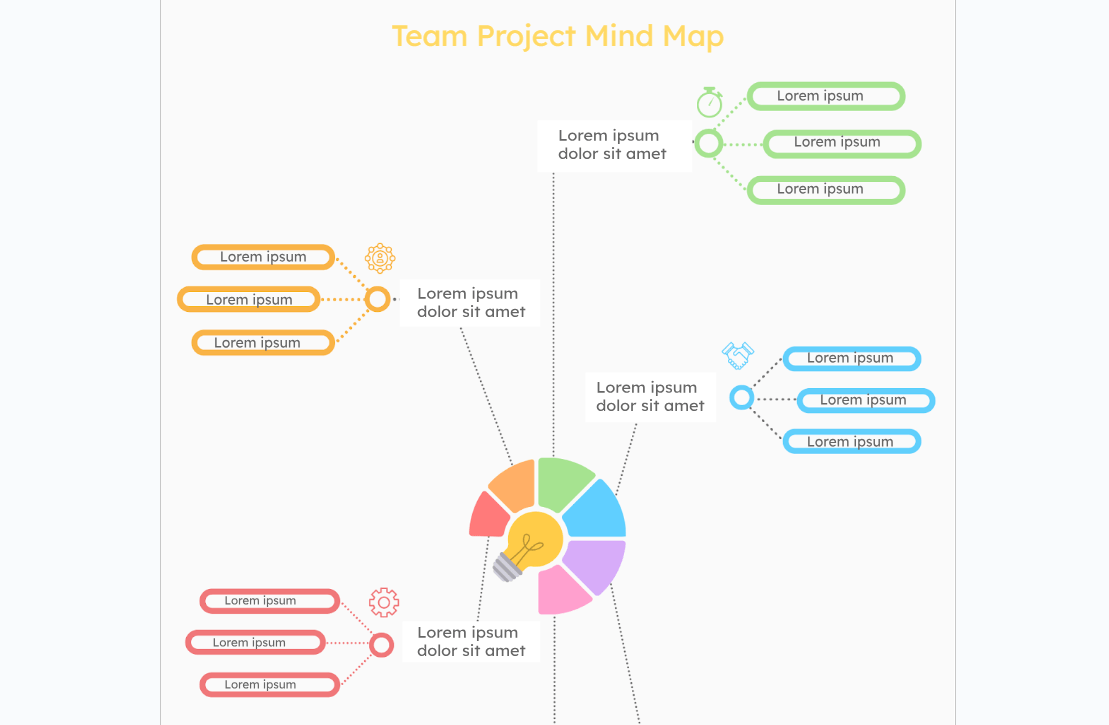
Mẫu Bản đồ Tư duy Dự án Nhóm của Docs & Slides là một ví dụ điển hình về mẫu bản đồ tư duy trong Google Docs. Không giống như những mẫu bạn có thể tạo trong bảng vẽ, mẫu này chiếm toàn bộ trang, cho bạn nhiều không gian hơn để trình bày ý tưởng của mình. Mẫu này cũng được thiết kế đẹp mắt, sử dụng đồ họa đầy màu sắc để tạo hiệu ứng hình ảnh ấn tượng hơn.
Để tạo bản đồ tư duy bằng mẫu này và bắt đầu chỉnh sửa, hãy mở nó trong Tài liệu Google. Chuyển đến Menu > Tệp > Tạo bản sao để tạo và chỉnh sửa phiên bản cá nhân của bạn.
5. Mẫu Bản đồ Tư duy Quản lý Thời gian của Docs & Slides
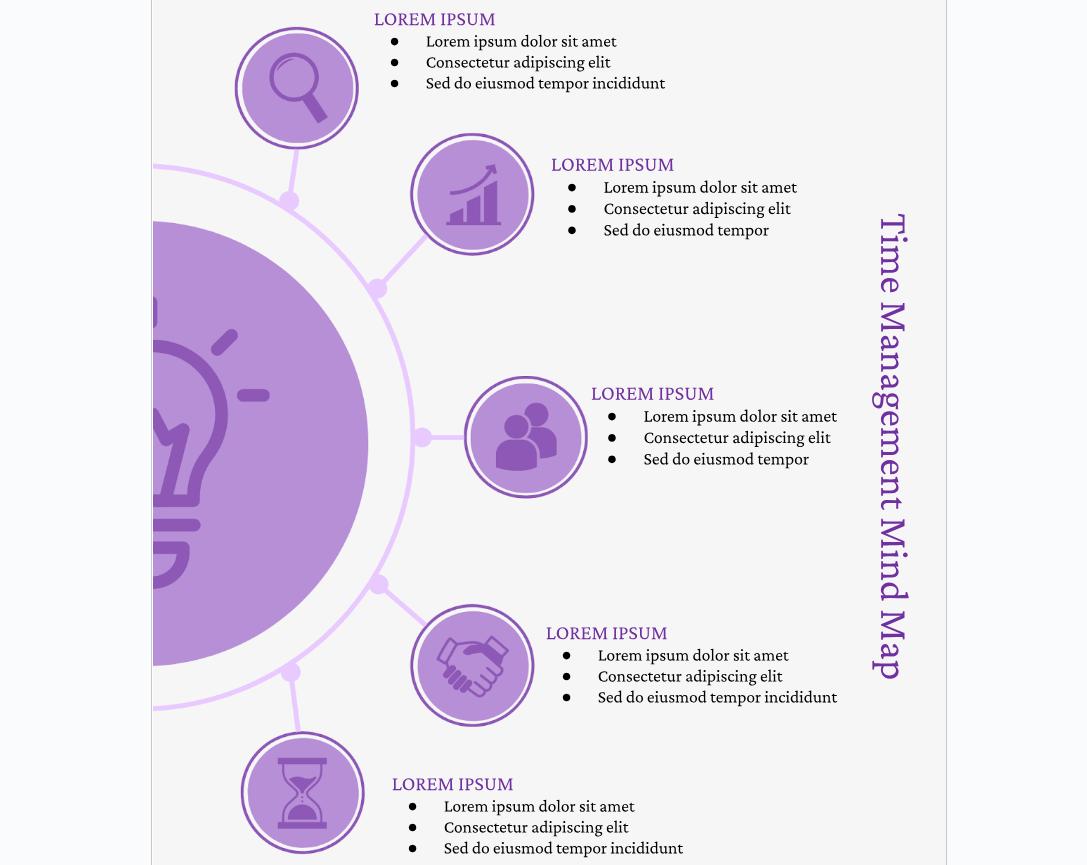
Quản lý thời gian thường là một công việc khó khăn. Nó đòi hỏi kỹ năng tổ chức và sắp xếp thứ tự ưu tiên tốt. Bạn phải cân bằng nhiều trách nhiệm và thời hạn trong khi thích ứng với những thay đổi bất ngờ và duy trì năng suất. ⚖️
May mắn thay, với một công cụ như Mẫu Bản đồ Tư duy Quản lý Thời gian của Docs & Slides, bạn có thể làm tất cả những việc đó một cách thú vị và đầy màu sắc. Bản đồ tư duy Google Docs này có thể được áp dụng cho nhiều tình huống khác nhau, từ kinh doanh đến cá nhân.
Quản lý quy trình làm việc với Bản đồ Tư duy
Bản đồ tư duy là một cách sáng tạo và trực quan để sắp xếp suy nghĩ, ý tưởng và dự án của bạn. Mặc dù có thể tạo bản đồ tư duy trong Tài liệu Google, nhưng nó có những giới hạn nhất định.
Các công cụ vẽ bản đồ tư duy chuyên dụng hơn cung cấp nhiều tùy chọn tùy chỉnh và chức năng để tạo bản đồ tư duy hấp dẫn và linh hoạt một cách dễ dàng. Nếu bạn muốn có một quy trình trực quan và dễ điều hướng, sử dụng các mẫu sẵn có hoặc phần mềm nâng cao có thể là lựa chọn phù hợp. Các mẫu bản đồ tư duy sẵn sàng sử dụng của ClickUp cùng với vô số tính năng hỗ trợ quản lý dự án khiến nó trở thành một lựa chọn thay thế lý tưởng. Đăng ký ClickUp ngay hôm nay để bắt đầu!